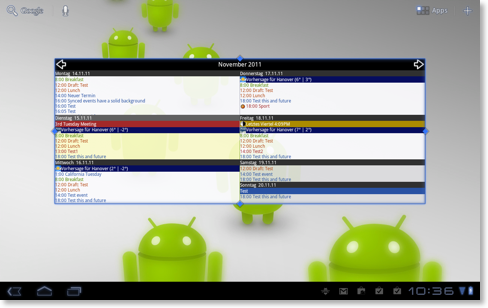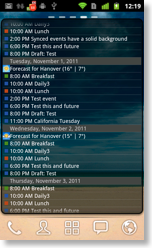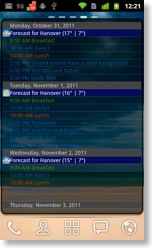Widgets
CalenGoo beinhaltet mehrere Widgets, die Sie verwenden können, um Ihre Termine direkt auf Ihrem Home Screen zu sehen. Um ein Widget zu installieren, halten Sie einfach eine leere Stelle Ihres Home Screens gedrückt bis ein Menü erscheint und wählen Sie eines von CalenGoos Widgets aus. Hier können Sie sehen, wie das funktioniert: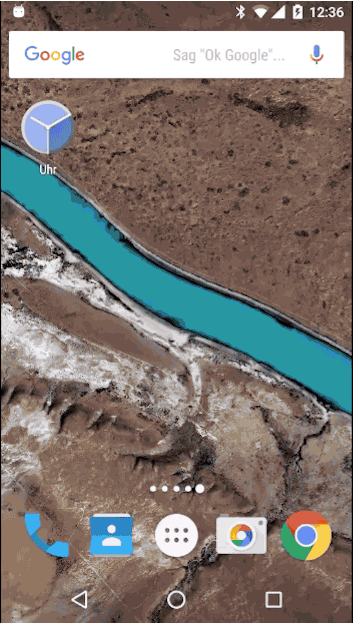
Unter Android 3.x und 4.x funktioniert es etwas anders. Dort müssen Sie unten auf den Kreis tippen und dann oben auf “Widgets”, wo Sie dann aus den verfügbaren Widgets eines auswählen können:
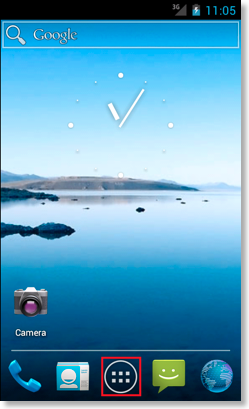
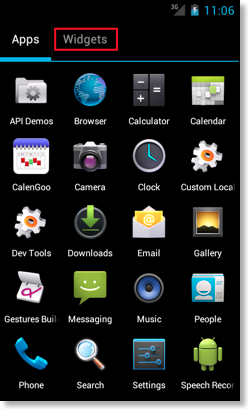
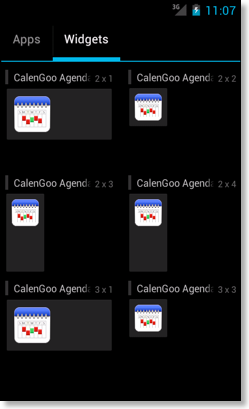
CalenGoo hat ein Tages- (4x1, 4x2, 4x3), Wochen- (4x3, 4x4), Monats- (4x3, 4x4), Listen- (2x2, 2x3, 2x4, 3x3, 3x4, 4x1, 4x2, 4x3, 4x4), Jahres- und Aufgabenwidget:
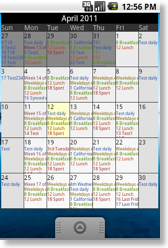
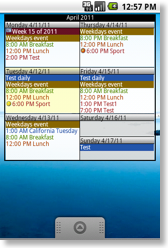
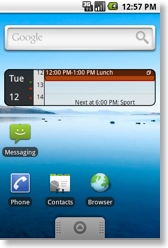
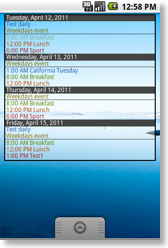
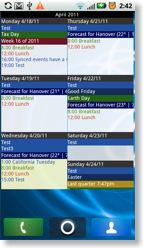
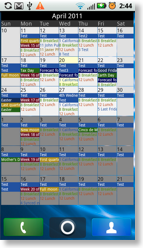

Das Listenwidget bietet verschiedene Stile an, aus denen man beim Anlegen eines Widgets auswählen kann oder die man unter “Einstellungen”, “Widgets”, “Listenwidget”, “Stil” und “Hintergrund” später noch ändern kann:
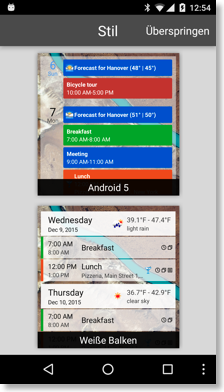
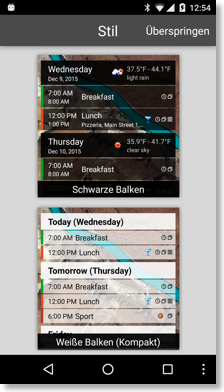
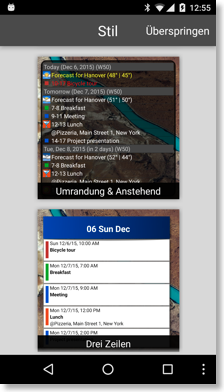
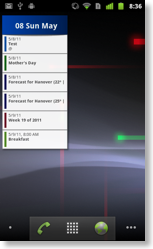
Auch das Tageswidget kennt verschiedene Stile, die Sie unter “Einstellungen”, “Widgets”, “Tageswidget”, “Stil” auswählen können:
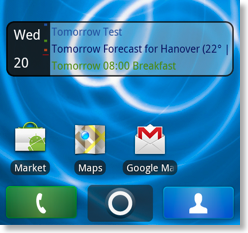
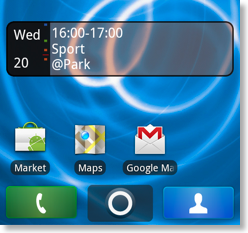
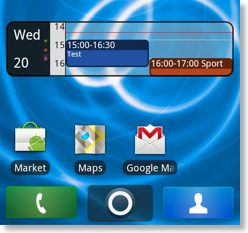
Es stehen auch verschiedene Größen des Tageswidgets zur Auswahl:
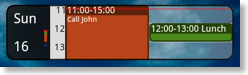
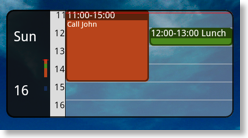
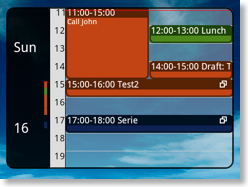
Die Widgets funktionieren nicht, wenn Sie CalenGoo auf eine SD Karte installieren. Sie müssen es direkt in Ihrem internen Telefonspeicher installieren.
Scrollbare Listenwidgets unter Android 2.x
Android 2.x unterstützt normalerweise keine scrollbaren Widgets. Um CalenGoos scrollbare Widgets zu verwenden, müssen Sie- einen alternativen Home Screen Manager installieren und verwenden, der scrollbare Widgets unterstützt, z.B. ADW.Launcher, GO Launcher EX oder LauncherPro. Der Home Screen Manager ist die ‘App’, die den Desktop Ihres Telefons darstellt, auf dem sich die Icons und Widgets befinden.
- “Einstellungen”, “Widgets”, “Listen Widget”, “Scrollbar unter speziellen Homescreen Managern” einschalten
Android 3.x (Honeycomb), welches auf Tablets eingesetzt wird, kann scrollbare Tablets direkt darstellen. Aktuell ist nur das “Liste 4x4 Widget” scrollbar unter Honeycomb, aber die anderen werden bald folgen.
Das Beispiel auf der rechten Seite verwendet zusätzlich “Transparent mit abgerundetem Rand” als “Hintergrund” unter “Einstellungen”, “Widgets”, “Listen Widget”.
CalenGoo auf dem Sperrbildschirm
Durch Verwendung zusätzlicher Apps, wie z.B. WidgetLocker ist es möglich, CalenGoos Widgets auch direkt auf dem Sperrbildschirm zu verwenden, um die kommenden Termine auch ohne Entsperren des Handy zu sehen: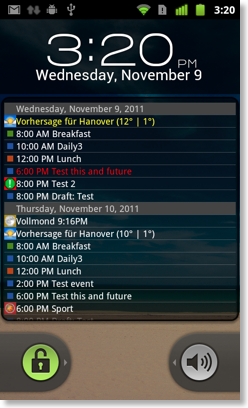
In diesem Beispiel wurde CalenGoo’s "Listenwidget" verwendet, bei dem "Hintergrund" auf "Transparent mit abgerundetem..." gesetzt wurde. Außerdem wurde "Scrollbares Widget" eingeschaltet.
Vergrößerbare Widgets
Die meistens von CalenGoos Widgets sind unter Android 3.1 und neuer vergrößerbar. Halten Sie das Widget einfach lange gedrückt, um es auszuwählen und vergrößern Sie es dann: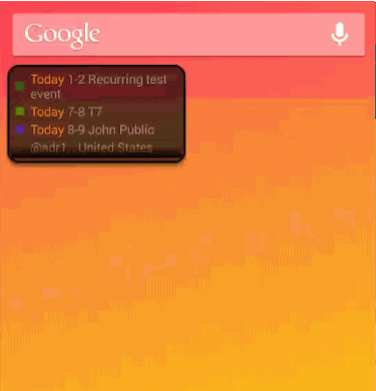
Auf diese Weise lassen sich die Widgets auch bis auf Tablet-Größe vergrößern.